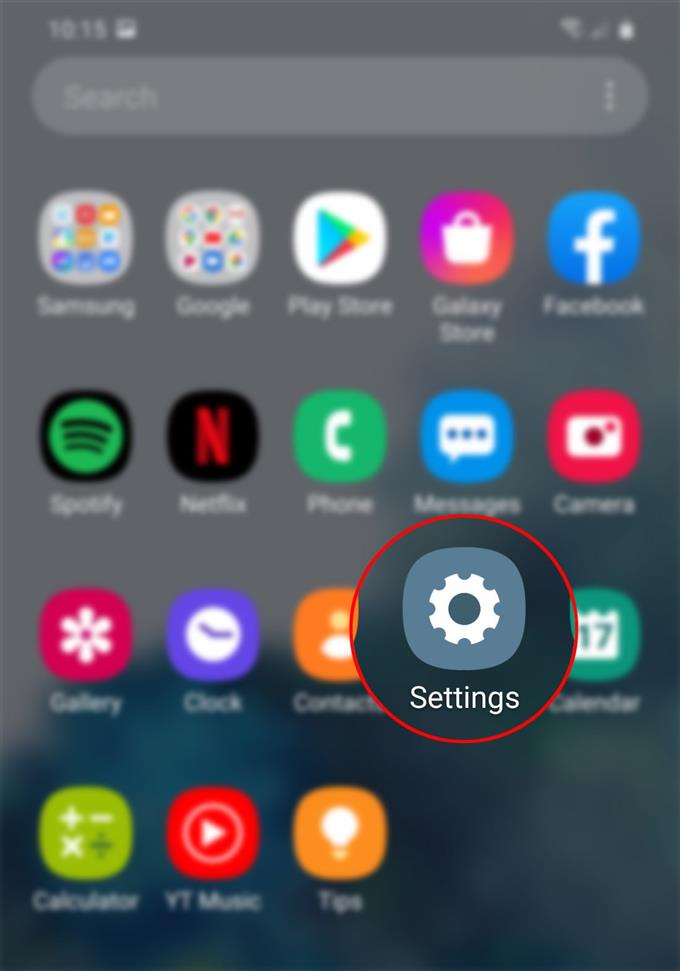Det här inlägget kommer att lära dig hur du ändrar Galaxy S20 skärmdump filformat. Vänligen hänvisa till denna genomgång om du behöver lite hjälp med att konvertera standard skärmdump-filtyp på din nya Samsung-telefon.
När det gäller bildkvalitet dyker upp JPEG- och PNG-filer bland de högst rankade. Mellan dessa två skulle många anse att PNG är bättre kvalitet än JPEG. Anledningen till detta är att JPEG-filer använder förlustkomprimering medan PNG använder förlustfri komprimeringstyp. Det finns dock vissa aspekter som JPEG verkar vara ett bättre val än PNG eller vice versa.
PNG, JPEG (JPG) och GIF är allmänt stödda filformat för att dela skärmdumpar på webben eftersom dessa filer kan återges över alla e-postklienter och webbläsare. De stödda skärmdumpfilformaten på nya Samsung Galaxy S20 är JPG (JPEG) och PNG.
Om du behöver hjälp med att ändra detta format, hänvisar du bara till stegen som jag kartlade nedan.
Enkla steg för att ändra standardbild för skärmdump på Galaxy S20
Tid som behövs: 5 minuter
Följande steg visar standardprocessen för att konvertera Galaxy S20-standardbild för skärmdump-filformat från JPEG till PNG eller vice versa. Om du har problem med att komma igenom undermenyerna har jag tillhandahållit skärmdumparna som visar enskilda instruktioner. Börja när du är klar.
- Öppna appen Inställningar för att komma igång.
Genvägen Inställningar-app finns vanligtvis bland andra appikoner från appvisaren.
För att få åtkomst till appvisaren, dra helt enkelt upp från undersidan av skärmen.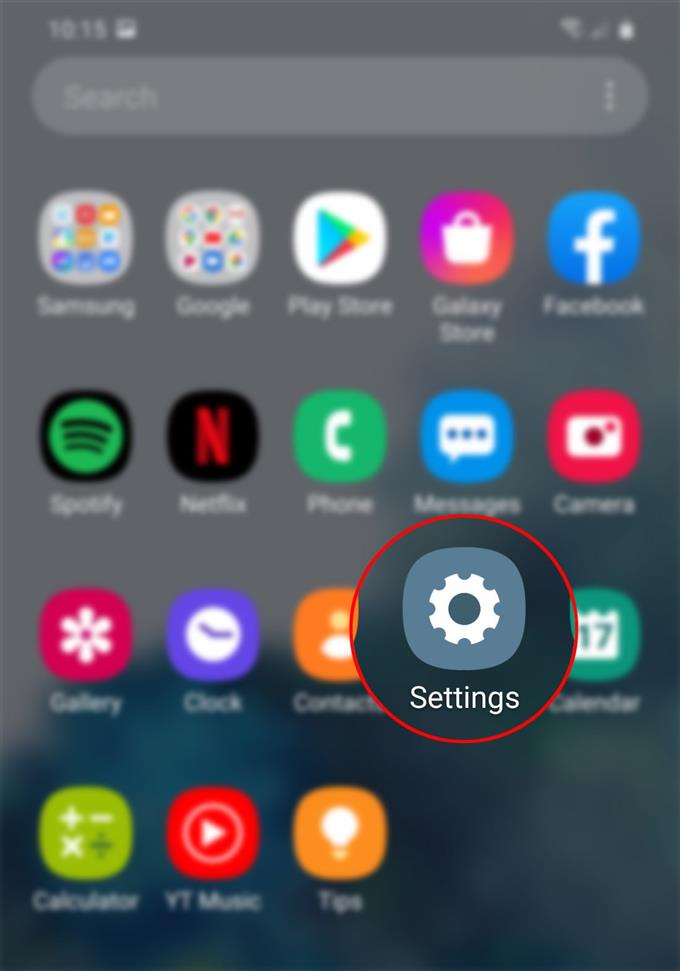
- Från skärmen Inställningar bläddrar du ned och knackar på Avancerade funktioner.
Detta leder dig till en ny skärm där du kan aktivera och ändra avancerade funktioner som rörelser och gester, Bixby, enhandsläge och mer.

- Rulla nedåt och knacka sedan på Screenshots och screen recorder.
En ny skärm där du kan hantera alternativ för att styra skärmdumpar och inställningar för skärminspelare visas.

- Klicka på Skärmdumpsformat.
Nästa visas en popup-meny som innehåller filformat som stöds för skärmdumpar.

- Tryck för att välja önskat skärmdumpfilformat.
En indikation på att filtypen är vald är ett blått bock bredvid.

Verktyg
- Android 10, One UI 2.0 och senare
material
- Galaxy S20, Galaxy S20 Plus, Galaxy S20 Ultra
När du har gjort valet ser du att den nya filtypen du har valt visas under skärmdumpformatet. Det betyder att alla skärmdumpbilder som tas på din Galaxy S20 kommer att sparas som det nya filformatet (antingen PNG eller JPEG).
Om du vill ändra det tillbaka till föregående filformat, upprepa bara samma steg tills du kommer till skärmdumpformatmenyn.
Antydan:
Om du är orolig för lagring skulle JPEG-filer vara ett bättre alternativ. När det gäller filstorlek verkar JPEG ha kanten eftersom stora PNG-bilder vanligtvis finns i stora filstorlekar medan en JPEG-fil av liknande storlek kan komprimeras och därmed har mycket mindre filstorlek.
Och det täcker allt i denna handledning. Håll dig uppdaterad för mer omfattande tutorials, tips och trick som hjälper dig att få ut det mesta av din nya Samsung Galaxy S20-smartphone.
Du kan också kolla in vår Youtube-kanal för att se fler handböcker för smarttelefonvideo och felsökningsguider.
LSO LÄS: Hur man laddar ner nya teckensnitt, ändrar teckenstorlek och stil på Galaxy S20